A Core Isolation Memória integritása biztonságosabbá teszi a számítógépet az operációs rendszer alapvető folyamatainak elkülönítésével. virtualizált memória . Ez megóvja ezeket a folyamatokat attól, hogy a számítógép normál folyamataiban bármi megzavarja őket.
Ez a cikk bemutatja a Core Isolation Memory Integrity be- és kikapcsolásának folyamatát a Windows rendszerben az alábbi vázlat szerint:
Hogyan lehet be- és kikapcsolni a Core Isolation memória integritását a Windows biztonsági beállításaival?
Kövesse az alábbi lépéseket a Core Isolation Memória integritásának be- és kikapcsolásához a Windows Security használatával.
1. lépés: Nyissa meg a Windows Security alkalmazást
A Start menüben keresse meg a „ Windows biztonság ” és kattintson a „ Nyisd ki ' választási lehetőség:
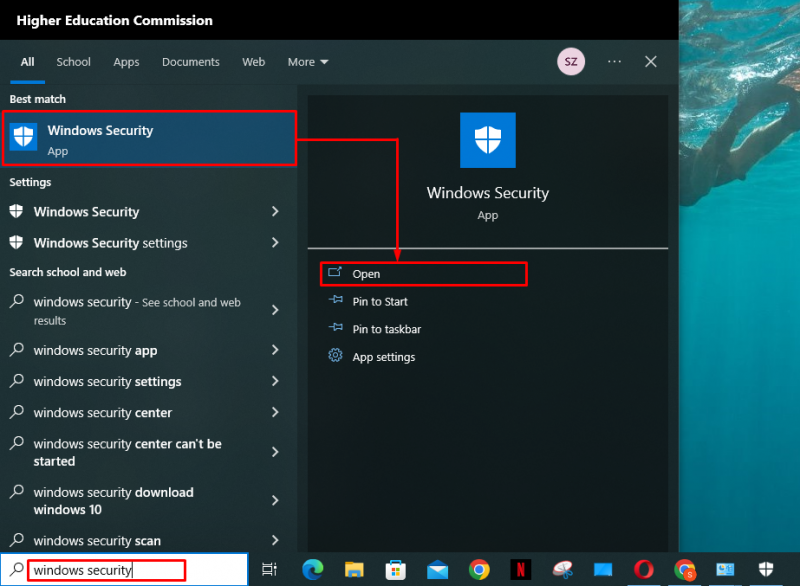
2. lépés: Lépjen az Eszközbiztonság elemre
Miután megnyitotta a Windows biztonsági beállításait, válassza a „ Eszközbiztonság ” opciót az oldalsó menüből:
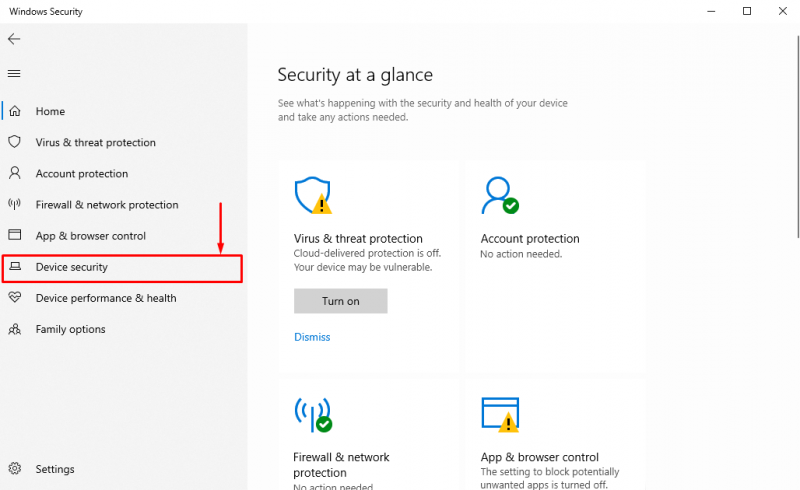
3. lépés: Kapcsolja be/ki a magleválasztás részleteit
Most a ' Eszközbiztonság ', kattintson a ' A magszigetelés részletei ' opciót a ' Magszigetelés ” szakasz:
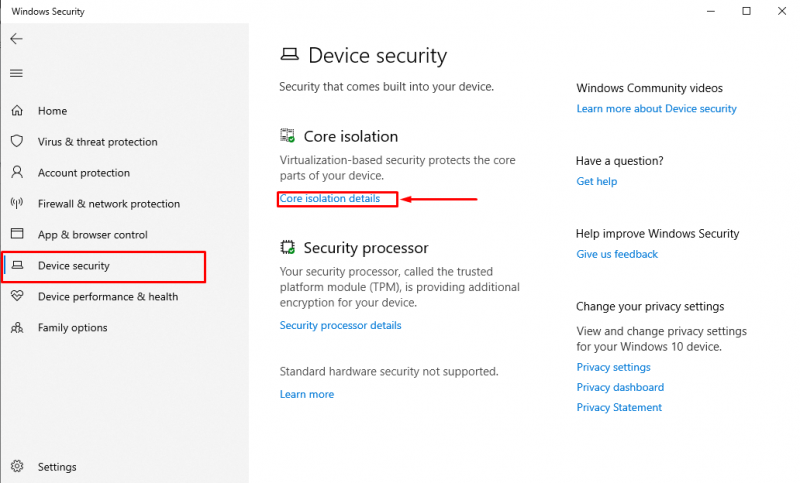
Ezután kapcsolja át a kapcsolót a „ Tovább ” vagy „ Ki A Core Isolation Memory Integrity Windows rendszerben:
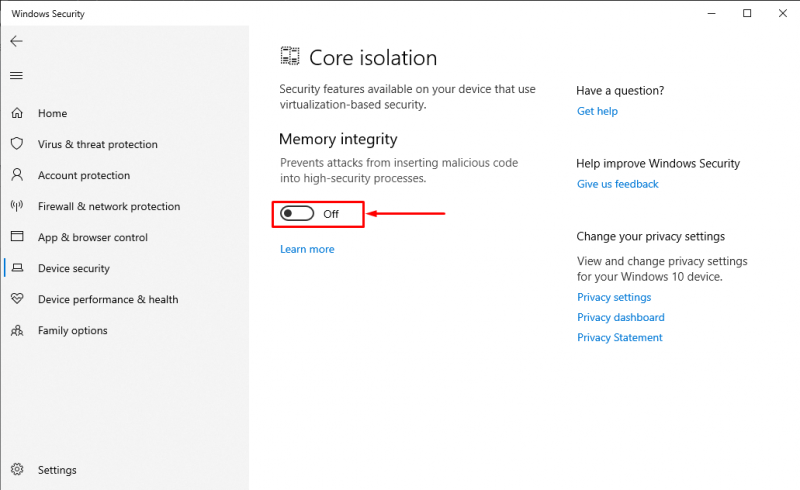
Jegyzet: A felhasználók elgondolkodhattak azon, hogy miért van ez a fontos biztonsági funkció alapértelmezés szerint kikapcsolva. Ennek az az oka, hogy a Core Isolation Memory Integrity bekapcsolása veszélyeztetheti a számítógép teljesítményét. Ha a felhasználó hajlandó tenni a Windows környezet biztonságosabbá tételéért, akkor ezt a funkciót BE kell kapcsolnia.
Ha a váltókapcsoló gomb az kiszürkült , ez azt jelenti, hogy a felhasználó számítógépén néhány inkompatibilis illesztőprogram van telepítve. Próbálja ki/be kapcsolni a Core Isolation funkciót a Rendszerleíróadatbázis-szerkesztő módszerével. Ha ez nem működik jól, akkor a felhasználónak frissítenie kell a számítógép hardver illesztőprogramjait kompatibilisre.
4. lépés: Indítsa újra a számítógépet
Amikor a Core Isolation Memory Integrity beállítást BE vagy KI kapcsolja, a rendszert újra kell indítani a változtatások mentéséhez. Tehát indítsa újra a számítógépet a mentett módosítások alkalmazásához:
Hogyan lehet be- és kikapcsolni a Core Isolation Memory integritását a Rendszerleíróadatbázis-szerkesztővel?
Kövesse az alábbiakban bemutatott eljárást a Core Isolation Memory Integrity be- és kikapcsolásához a Rendszerleíróadatbázis-szerkesztővel.
1. lépés: Nyissa meg a Rendszerleíróadatbázis-szerkesztőt
Megnyomni a ' Windows + R ' gyorsbillentyűt a billentyűzeten, és írja be a ' regedit ” a megnyílt RUN párbeszédpanelen. Ezután nyomja meg a „ rendben ” gomb:
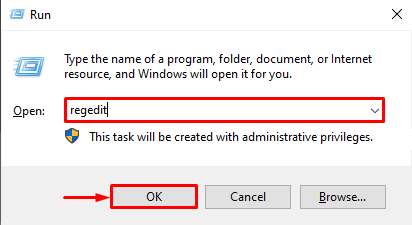
2. lépés: Szerkessze az engedélyezett értéket
A Rendszerleíróadatbázis-szerkesztő megnyitása után lépjen a „ HKEY_LOCAL_MACHINE > SYSTEM > CurrentControlSet > Control > DeviceGuard > Scenarios > HypervisorEnforcedCodeIntegrity ' pálya. Most a jobb oldali ablaktáblában kattintson duplán a „ Engedélyezve ” érték:
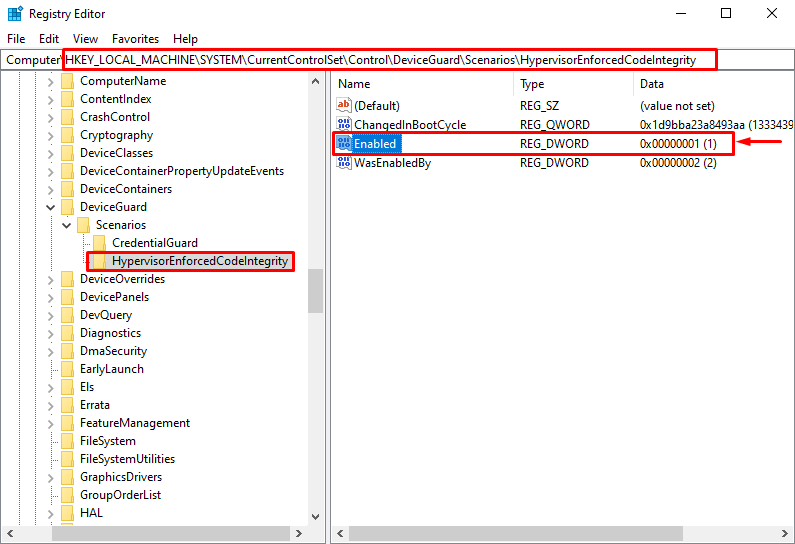
Az Engedélyezett érték Value data paraméterébe írja be a ' 0 ' fordulni ' Ki ”, és „ 1 ' fordulni ' Tovább ” a Core Isolation Memory. Ezt követően nyomja meg a „ rendben ” gomb:
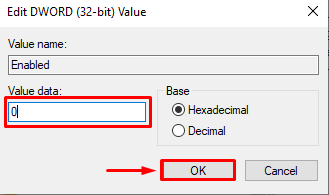
Ezután indítsa újra a számítógépet, hogy elmentse az alkalmazott változtatásokat a rendszeren.
Következtetés
A Core Isolation Memory Integrity engedélyezéséhez a Windows rendszerben, lépjen a „ Windows biztonság ” beállításokat a Start menüből. Ezután válassza ki a „ Eszközbiztonság ” opciót a bal oldali sáv menüjéből. Ezt követően nyomja meg a „ A magszigetelés részletei ” opciót a jobb oldali ablaktáblában. Ezután kapcsolja be a kapcsolót a Core Integration BE vagy KI kapcsolásához. Ezt követően a PC újraindítása kötelező a változtatások mentéséhez. Ez a cikk a Core Isolation Memory Integrity Security szolgáltatás engedélyezésére/letiltására vonatkozó eljárást ismerteti a Windows 10 és 11 rendszerben.